Mặc dù giao diện của iPhone rất tinh tế và dễ sử dụng, nhưng đôi khi người dùng vẫn muốn thay đổi giao diện để làm mới trải nghiệm hoặc phù hợp hơn với sở thích cá nhân. Vậy tại sao nên thay đổi giao diện của iPhone và làm thế nào để thay đổi giao diện một cách dễ dàng? Bài viết công nghệ này sẽ cung cấp cho bạn hướng dẫn chi tiết về cách thay đổi giao diện iPhone, cùng với những lưu ý quan trọng khi thực hiện.
Tại sao nên thay đổi giao diện của iPhone?
Tăng cảm hứng sử dụng
Thay đổi giao diện giúp bạn làm mới chiếc iPhone của mình, tạo cảm hứng mới mẻ khi sử dụng. Khi nhìn thấy một giao diện đẹp và phù hợp với sở thích cá nhân, bạn sẽ cảm thấy thú vị và hứng thú hơn khi sử dụng các ứng dụng, làm việc, hay giải trí trên thiết bị của mình.

Cá nhân hóa trải nghiệm người dùng
Một trong những lý do quan trọng nhất để thay đổi giao diện là sự cá nhân hóa. Mỗi người có những sở thích riêng biệt về cách thức hiển thị, màu sắc, hoặc các thông tin được ưu tiên hiển thị trên màn hình chính. Thay đổi giao diện cho phép bạn tùy chỉnh cách thức trình bày các ứng dụng, thông tin và hình nền sao cho phù hợp với nhu cầu và thẩm mỹ cá nhân.
Tăng hiệu quả làm việc
Với iPhone, bạn có thể thay đổi giao diện để tối ưu hóa không gian làm việc và truy cập nhanh các ứng dụng quan trọng. Thay vì phải tìm kiếm các ứng dụng trong hàng tá biểu tượng trên màn hình chính, bạn có thể tổ chức lại các ứng dụng theo nhóm, thêm widget để theo dõi thông tin một cách dễ dàng. Điều này giúp tiết kiệm thời gian và làm việc hiệu quả hơn.
Phù hợp với môi trường sử dụng
Thay đổi giao diện còn giúp bạn tạo ra một phong cách riêng biệt, phù hợp với môi trường sử dụng, chẳng hạn như chế độ tối giúp giảm mỏi mắt khi sử dụng trong môi trường ánh sáng yếu, hay thay đổi hình nền để thể hiện sở thích cá nhân hoặc sự kiện quan trọng.
Cách thay đổi giao diện iPhone
Đổi hình nền
Hình nền là yếu tố dễ dàng thay đổi và mang lại sự mới mẻ cho giao diện iPhone. Bạn có thể thay đổi hình nền cho cả màn hình khóa và màn hình chính.
Các bước đổi hình nền:
- Mở Cài đặt (Settings) trên iPhone.
- Cuộn xuống và chọn Hình nền (Wallpaper).
- Chọn Chọn hình nền mới (Choose a New Wallpaper).
- Bạn có thể chọn hình nền từ bộ sưu tập của iPhone hoặc từ thư viện ảnh cá nhân.
- Điều chỉnh kích thước, vị trí của hình nền và chọn Đặt (Set) cho màn hình khóa, màn hình chính hoặc cả hai.
Ngoài ra, bạn có thể chọn hình nền động (Live Wallpaper) để tạo hiệu ứng thú vị khi chạm vào màn hình.

Hình nền là yếu tố dễ dàng thay đổi và mang lại sự mới mẻ cho giao diện iPhone
Sau khi thay đổi giao diện iPhone, bạn có thể tiếp tục cá nhân hóa các tài khoản mạng xã hội của mình, chẳng hạn như Instagram. Để thực hiện cách đổi tên trên Instagram, bạn chỉ cần mở ứng dụng, vào trang hồ sơ cá nhân, nhấn vào Chỉnh sửa hồ sơ và nhập tên mới mà bạn muốn hiển thị. Việc thay đổi tên sẽ giúp bạn tạo ấn tượng mới mẻ và dễ dàng thu hút sự chú ý từ người theo dõi.
Thêm Widget để tùy chỉnh giao diện
Widget là tính năng mới được Apple giới thiệu từ iOS 14, cho phép bạn thêm các tiện ích trực tiếp lên màn hình chính. Widget giúp bạn dễ dàng truy cập thông tin từ các ứng dụng mà không cần phải mở ứng dụng đó.
Các bước thêm widget:
- Chạm và giữ màn hình chính cho đến khi các biểu tượng ứng dụng bắt đầu rung.
- Nhấn vào dấu + ở góc trên bên trái màn hình.
- Chọn ứng dụng có widget mà bạn muốn thêm, ví dụ như Lịch, Thời tiết, Tin nhắn.
- Chọn kích thước widget (nhỏ, vừa, lớn) và nhấn Thêm Widget.
- Kéo widget vào vị trí mong muốn trên màn hình chính và nhấn Xong.

Cách thay đổi giao diện iPhone qua widget
Thay đổi biểu tượng ứng dụng với phím tắt (Shortcuts)
Một cách khác để thay đổi giao diện iPhone là thay đổi biểu tượng ứng dụng. Bạn có thể sử dụng ứng dụng Shortcuts (Phím tắt) của Apple để tạo các shortcut với biểu tượng mới.
Các bước thay đổi biểu tượng ứng dụng:
- Mở ứng dụng Phím tắt (Shortcuts).
- Nhấn vào Tạo phím tắt mới (Create New Shortcut).
- Chọn Mở ứng dụng (Open App) và chọn ứng dụng bạn muốn thay đổi biểu tượng.
- Nhấn vào ba dấu chấm ở góc phải để chỉnh sửa, chọn Thêm vào màn hình chính.
- Đặt tên và chọn ảnh làm biểu tượng mới từ thư viện ảnh.
- Nhấn Thêm để hoàn tất.
Chuyển đổi giữa chế độ sáng và tối
iPhone cung cấp tính năng Chế độ tối (Dark Mode) để bạn thay đổi giao diện ứng dụng từ màu sáng sang màu tối, giúp tiết kiệm pin và bảo vệ mắt khi sử dụng vào ban đêm.
Các bước bật chế độ tối:
- Vào Cài đặt (Settings).
- Chọn Hiển thị & Độ sáng (Display & Brightness).
- Chọn Tối (Dark) để kích hoạt chế độ tối hoặc Sáng (Light) nếu bạn muốn chuyển về chế độ sáng.
- Bạn cũng có thể bật chế độ tự động để iPhone tự động chuyển giữa chế độ sáng và tối vào ban ngày hoặc ban đêm.
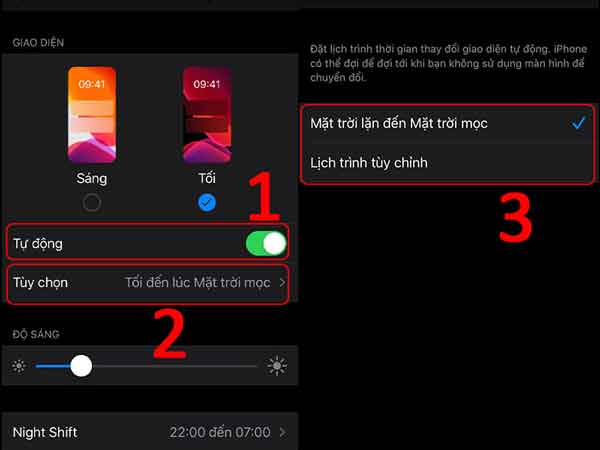
iPhone cung cấp tính năng Chế độ tối (Dark Mode) để bạn thay đổi giao diện ứng dụng
Một số lưu ý khi thay đổi giao diện iPhone
Lưu ý khi thay đổi biểu tượng ứng dụng
Khi sử dụng ứng dụng Phím tắt để thay đổi biểu tượng ứng dụng, bạn sẽ phải mở ứng dụng thông qua phím tắt, điều này có thể tạo ra một chút độ trễ. Ngoài ra, ứng dụng Phím tắt không thay đổi biểu tượng gốc của ứng dụng, nên nếu bạn muốn quay lại, bạn phải loại bỏ phím tắt.
Nếu bạn đã thay đổi giao diện thành công trên iPhone, hãy thử khám phá một ứng dụng nhắn tin khác cũng rất phổ biến là Telegram. Hướng dẫn sử dụng Telegram, bạn chỉ cần tải ứng dụng từ App Store, tạo tài khoản bằng số điện thoại, và bạn có thể bắt đầu nhắn tin, tạo nhóm, hoặc chia sẻ tệp tin ngay lập tức. Telegram cung cấp nhiều tính năng bảo mật và tùy chỉnh giao diện, giúp bạn tạo ra trải nghiệm nhắn tin cá nhân hóa và an toàn.
Giới hạn về widget
Mặc dù widget rất hữu ích, nhưng bạn cũng cần lưu ý rằng không phải tất cả các ứng dụng đều hỗ trợ widget. Hơn nữa, quá nhiều widget có thể làm màn hình chính của bạn trở nên lộn xộn và khó quản lý.

Bạn cần lưu ý rằng không phải tất cả các ứng dụng đều hỗ trợ widget
Cập nhật hệ điều hành
Apple liên tục cập nhật các tính năng mới cho iOS, bao gồm những cải tiến về giao diện. Hãy chắc chắn rằng bạn luôn cập nhật lên phiên bản iOS mới nhất để trải nghiệm những tính năng mới và bảo mật tốt nhất.
Xem thêm: Bật mí cách ghi âm cuộc gọi trên iPhone nhanh nhất
Xem thêm: Cách giải phóng dung lượng iPhone chi tiết , đầy đủ nhất
Cách thay đổi giao diện iPhone là một cách tuyệt vời để làm mới trải nghiệm và thể hiện cá tính của bạn. Với những tính năng như thay đổi hình nền, thêm widget, hay thay đổi biểu tượng ứng dụng, bạn có thể dễ dàng tùy chỉnh giao diện của iPhone theo sở thích cá nhân. Tuy nhiên, khi thay đổi giao diện, bạn cần lưu ý một số hạn chế và đảm bảo rằng bạn luôn cập nhật hệ điều hành để tận hưởng các tính năng mới và bảo mật tốt nhất.

































